近日有不少网友到本站留言说遇到这样的一个问题,就是在升级win11系统之后,发现开机出现了花屏的情况,有时候还会进不了系统,这该怎么办呢,不用着急,小编给大家找到了解决
近日有不少网友到本站留言说遇到这样的一个问题,就是在升级win11系统之后,发现开机出现了花屏的情况,有时候还会进不了系统,这该怎么办呢,不用着急,小编给大家找到了解决方法,跟着小编来看看win11 开机花屏的详细解决方法吧。
推荐:win11官方iso镜像下载
具体步骤如下:
1、开机后打开任务管理器。

2、点击文件运行新任务—进入CMD。
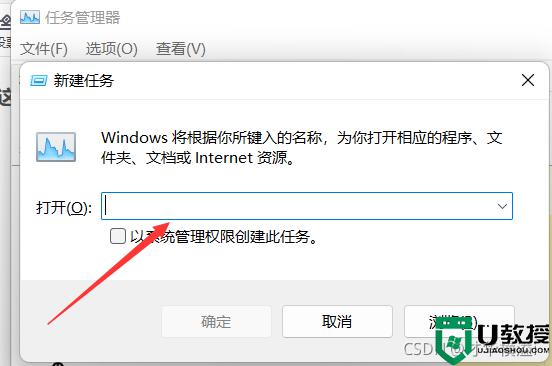
3、输入control。
4、点时钟和区域。
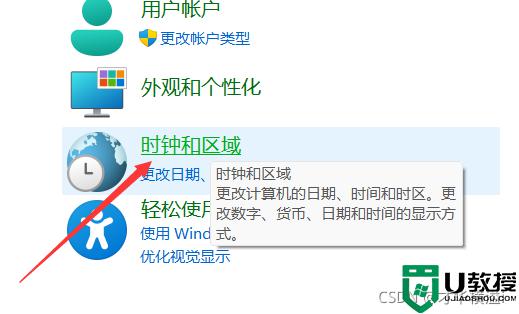
5、日期和时间。
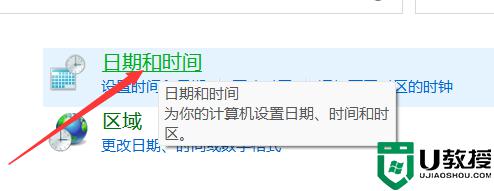
6、把下面的时区设置一下。
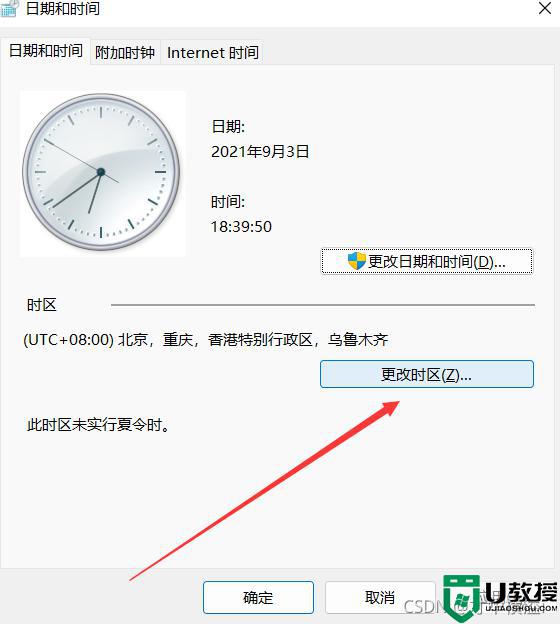
7、这样就解决了。
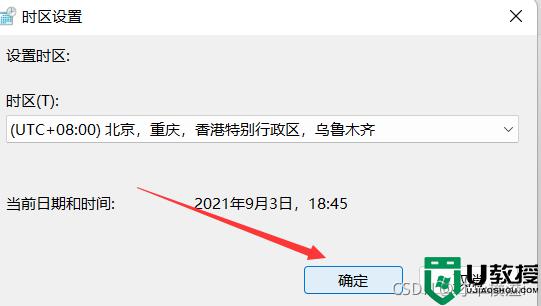
以上就是win11 开机花屏,开机花屏进不了windows的全部内容,有遇到相同问题的用户可参考本文中介绍的步骤来进行修复,希望能够对大家有所帮助。
